Омогућите режим за уређивање у програму Мицрософт Ворд
У програму МС Ворд постоји посебан начин рада који вам омогућава да правите измене и уређујете документе без промјене њиховог садржаја. Грубо говорећи, ово је добра прилика да се истакне грешке без њиховог исправљања.
Лекција: Како додати и модификовати фусноте у Ворду
У режиму уређивања можете направити исправке, додати коментаре, објашњења, напомене, итд. Реч је о томе како активирати овај начин рада и о томе ћемо размотрити у наставку.
1. Отворите документ у који желите да омогућите мод едитовања и идите на картицу "Преглед" .
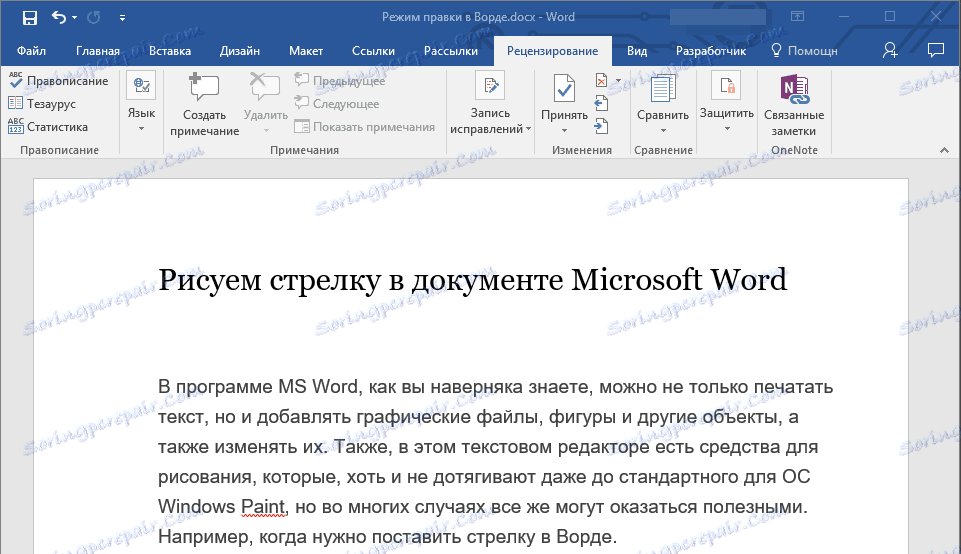
Напомена: У програму Мицрософт Ворд 2003, да бисте омогућили режим едитовања, отворите картицу "Алати" и одаберите "Поправке" .
2. Кликните на дугме "Поправке" који се налази у "Фик Рецордс" групи.
2. Кликните на дугме "Поправке" који се налази у "Фик Рецордс" групи.
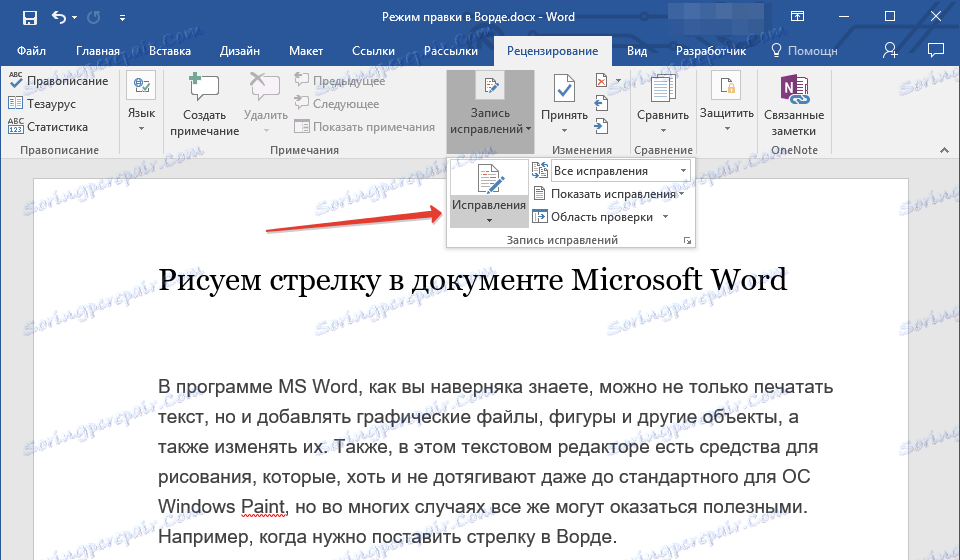
3. Сада можете започети уређивање (исправљање) текста у документу. Све извршене измене ће бити исправљене, а тип уређивања са такозваним објашњењима ће бити приказан десно од радне површине.
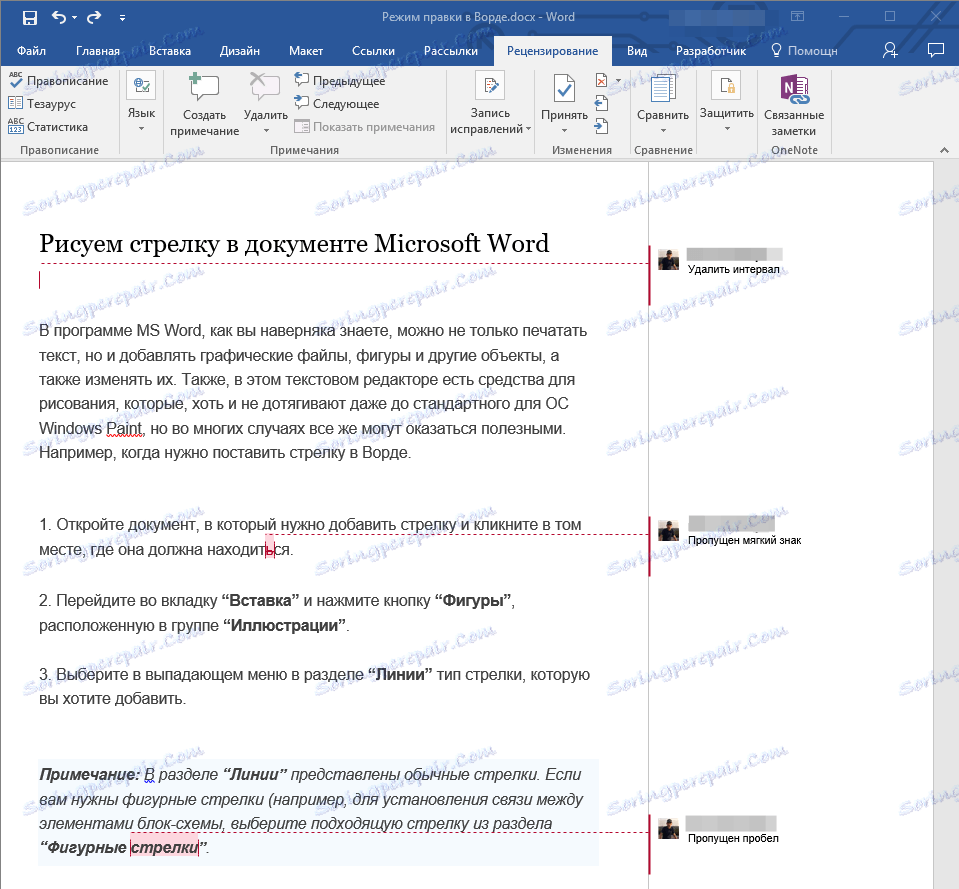
Поред дугмади на контролној табли, такође можете активирати режим едитовања у Ворду помоћу комбинације тастера. Да бисте то урадили, једноставно притисните "ЦТРЛ + СХИФТ + Е" .
Лекција: Врући кључеви у Ворду
Ако је потребно, увек можете додати белешку кориснику који ће наставити да ради са овим документом, било је лакше схватити гдје је направио грешку, шта треба променити, исправити, уклонити у потпуности.
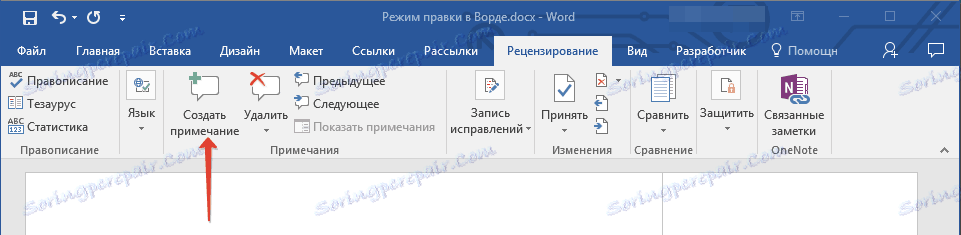
Промјене извршене у режиму уређивања не могу се избрисати, могу се прихватити или одбацити. Више детаља о овоме можете прочитати у нашем чланку.
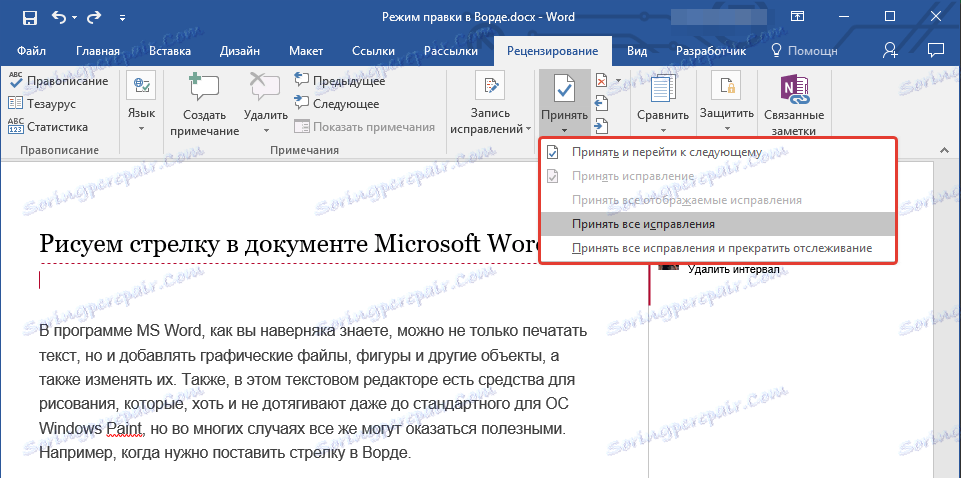
Лекција: Како уклонити исправке у Ворду
То је све, сада знате како да омогућите мод едитовања у Ворду. У многим случајевима, нарочито када радите са документима, ова функција програма може бити изузетно корисна.